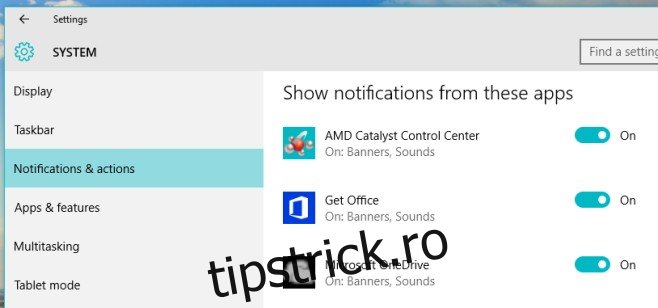Centrul de acțiune din Windows 10 are un aspect foarte diferit. În primul rând, face revizuirea notificărilor mult mai ușoară, iar interacțiunea cu o aplicație prin notificări este mult mai eficientă. Centrul de acțiune în sine nu este o caracteristică nouă Windows și, ca atare, nu are de parcurs un stadiu incipient. A venit echipat cu toate caracteristicile potrivite în iulie 2015 și Microsoft încă lucrează pentru a-l îmbunătăți. În versiunea de previzualizare 14316, există o nouă caracteristică care vă permite să setați prioritatea pe care o au notificările unei aplicații în Centrul de acțiuni. Aplicațiile cu o prioritate mai mare apar mai sus în Centrul de acțiune. Iată cum să setați prioritatea de notificare a aplicației în Windows 10.
Deschideți aplicația Setări și accesați grupul de setări Sistem. Accesați fila Notificări și acțiuni și derulați în jos la lista de aplicații pentru care ați activat notificările. În versiunea stabilă actuală, acestea nu fac altceva decât să vă permită să activați sau să dezactivați notificările pentru o aplicație, dar în versiunea Preview Build 14316, făcând clic pe ele vă duce la mai multe opțiuni.
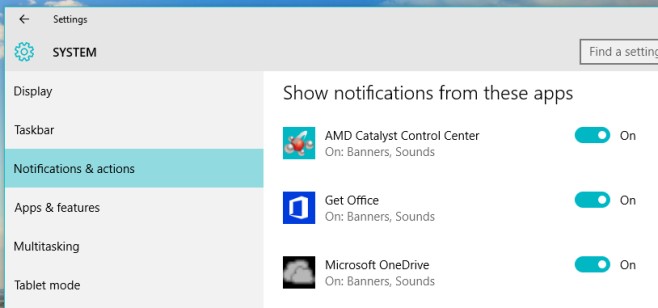
În setările de notificare pentru o aplicație, puteți selecta prioritatea acesteia în Centrul de acțiuni. Se pare că aplicațiilor li se acordă prioritate „Normală” în mod implicit, dar o schimbați în High și Top dacă o aplicație este extrem de importantă. Poate doriți să utilizați acest lucru pentru a vă asigura că notificările din aplicația Mail apar în partea de sus.
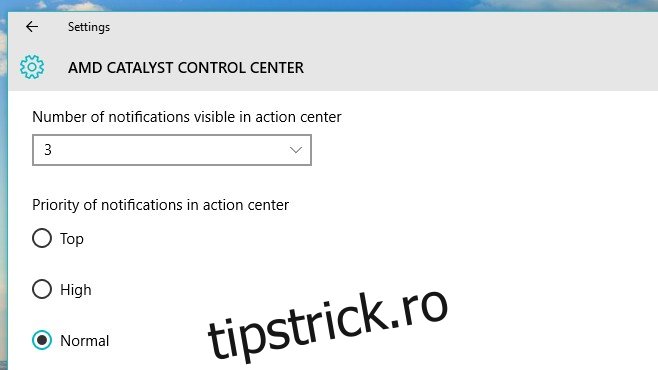
De asemenea, aveți opțiunea de a seta câte notificări de la o aplicație vedeți în centrul de acțiuni. Numărul este setat la 3 în mod implicit. Dacă o aplicație vă trimite mai mult de trei notificări, a patra și toate celelalte după aceea vor fi restrânse. Pentru a le vedea, trebuie să faceți clic pe butonul drop-down din notificarea aplicației din Centrul de acțiuni. Din nou, acest lucru va fi util pentru aplicații precum Mail unde ați dori să vedeți mai mult decât doar trei dintre cele mai recente e-mailuri.
Totuși, iată o caracteristică pe care ne-ar plăcea să o vedem; abilitatea de a permite notificările care au prioritate „Sup” chiar dacă sunt activate Orele destul de des. Ne-am dori, de asemenea, să vedem setări pentru a gestiona Quite Hours de pe desktop.
Această caracteristică nu este încă disponibilă pe versiunea stabilă Windows 10. Este disponibil în versiunea de previzualizare 14316. Această postare va fi actualizată când caracteristica ajunge în versiunea stabilă.